Einstellungen in anwendungen – ESI Juli@ Benutzerhandbuch
Seite 25
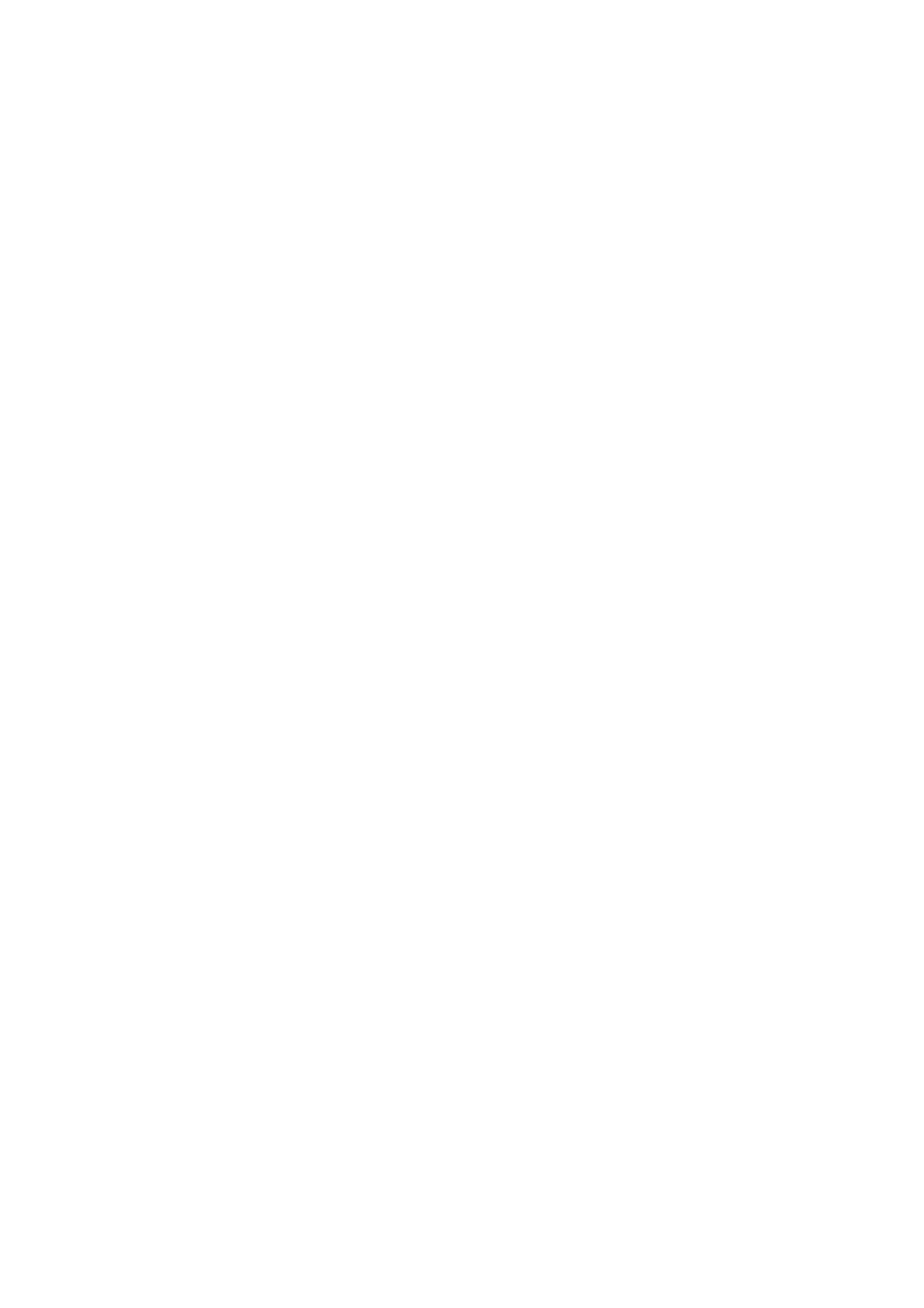
ESI
Juli@
25
6. Einstellungen in Anwendungen
Dieses Kapitel enthält Konfigurationsbeispiele für einige Softwareanwendungen. Für detailiertere
Information sehen Sie bitte auch im Handbuch der jeweiligen Audiosoftware nach.
Windows Multimedia Setup
Das Windows Multimedia Setup ist erforderlich wenn Sie Juli@ als Audiogerät für alle Windows
Audio Applikationen verwenden möchte. Gehen Sie auf Start -> Einstellungen -> Systemsteuerung
-> Sounds und Audiogeräte -> Audio und wählen Sie den Juli@ Eintrag bei der Soundwiedergabe
und Soundaufnahme als Standardgerät aus. Nun erfolgt die Ausgabe aller Standardsignale über
Juli@.
Bitte beachten Sie, dass einige erweiterte Optionen in diesem Dialog nicht anwählbar sind. Das liegt
an der Tatsache, dass Juli@ nicht mit den Standard-Funktionen des Windows-Mixers kompatibel
sind, da dieser für herkömmliche Soundkarten entworfen wurde. Das bedeutet nicht, dass Sie auf
umfangreiche Steuerung verzichten müssen – das Juli@ Control Panel, wie im vorherigen Kapitel
beschrieben, bietet alle wichtigen Funktionen, die Sie benötigen – auch wenn sie nicht immer mit
den grundlegenden Funktionen des Windows-Mixers kompatibel sind.
Mac OS X Audio-MIDI-Konfiguration
Die Audio-MIDI-Konfiguration, die sich im Ordner Dienstprogramme befindet, kann Juli@ steuern.
Nachdem Start können Sie Juli@ als Standard-Input, Standard-Output oder System-Output
auswählen – falls benötigt.
Während die meisten Audioanwendungen in der Regel eigene Einstellungsoptionen zur Auswahl
von Juli@ anbieten, verwenden viele Standardanwendungen (wie beispielsweise iTunes) immer die
Standard-Output Einstellung aus dem Audio-MIDI-Konfiguration Dialog.
Falls Sie Einstellungen von Juli@ ändern möchten, können Sie es unter Eigenschaften für
auswählen. Unter Audio-Input -> Format oder Audio-Output -> Format kann die Samplerate
geändert warden. Unter Audio Output -> Lautstärke-> M kann die Ausgangslautstärke eingestellt
werden.
Cubase LE 6
Juli@ wird mit einer DVD-ROM mit Cubase LE 6 von Steinberg geliefert. Falls Sie eine andere
Aufnahmesoftware verwenden, können Sie diesen Abschnitt überspringen.
Installation
Im Cubase LE 6 zu installieren, legen Sie die DVD in Ihr DVD-ROM Laufwerk des Computers ein.
Unter Windows sollte die Installation automatisch gestartet werden – wenn nicht, dann können Sie
den Installer von der DVD manuell starten. Unter Mac OS X müssen Sie auf das Installer-Symbol
doppelt klicken, um die Installation zu starten. Unter Mac OS X müssen Sie auf das Installer-
Symbol doppelt klicken, um die Installation zu starten.
Um mit der Installation fortzufahren, folgen Sie den Anweisungen auf dem Bildschirm. Die
Syncrosoft License Control Software wird ebenfalls eingerichtet. Um Cubase LE 6 für mehr als 30
Tage nutzen zu können, muss damit die Anwendung über das Internet aktiviert werden. Eine aktive